WindowsでGif動画を簡単に作成するScreenToGifの紹介
※本ページはプロモーションが含まれています
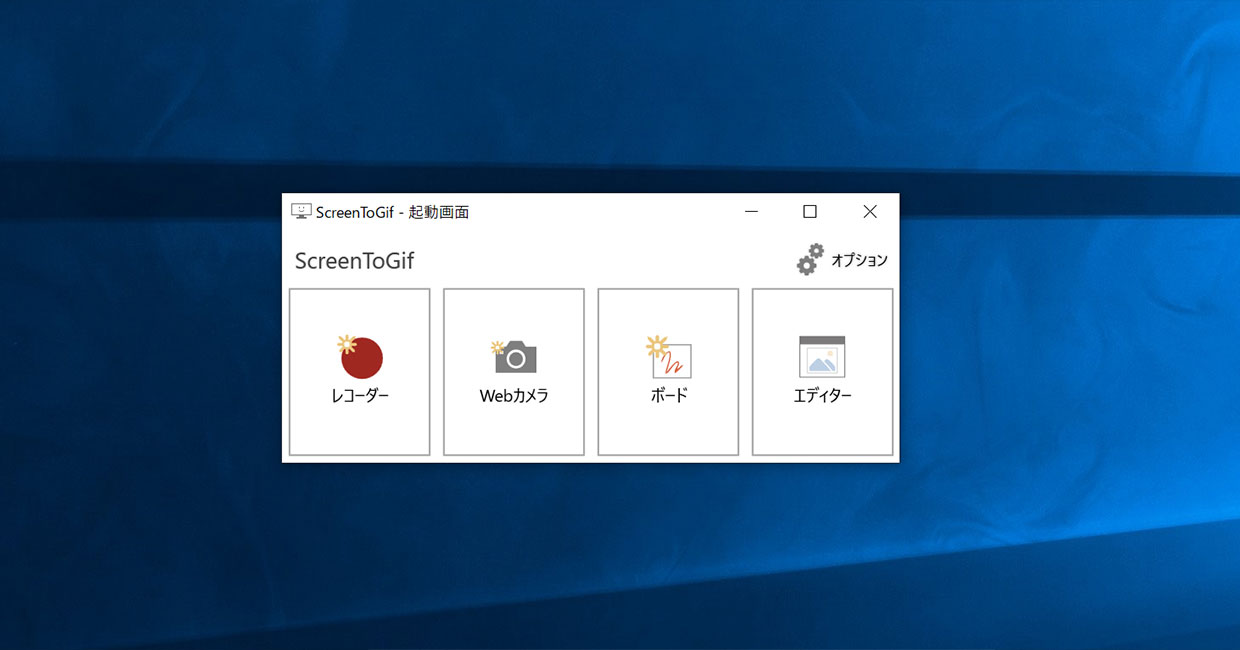
WindowsでGif動画を作成するならScrennToGifがオススメです。
画面を好きなサイズで撮影でき、編集もできます。
この記事では、ScrennToGifのインストールと簡単な使い方説明を紹介します。
ScrennToGifをインストール
ScreenToGifにアクセスし、Installerをクリックしてダウンロード。
インストーラーを起動したら「Next」をクリック。
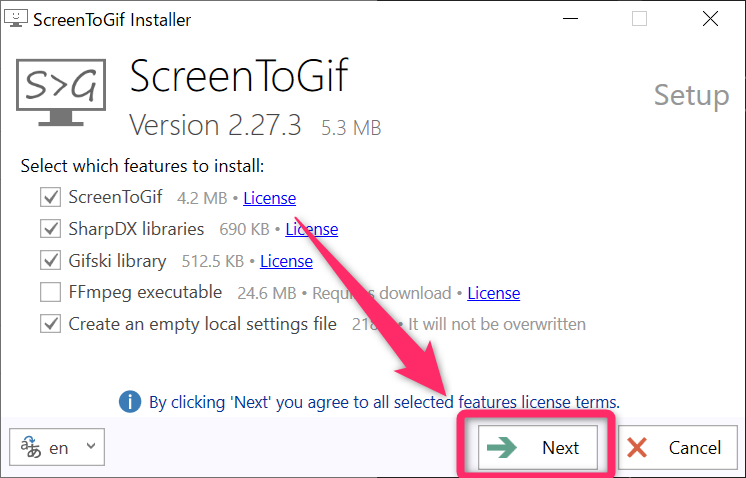
「Install」をクリック。
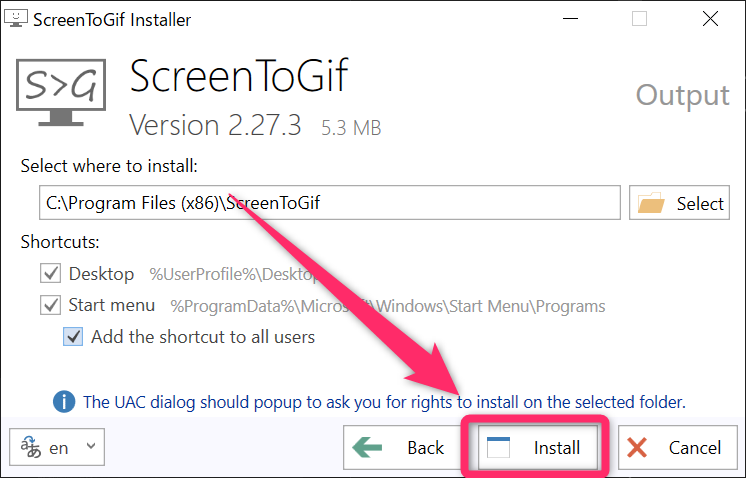
「このアプリがデバイスに変更を加えることを許可しますか」と出るので「はい」をクリック。
Finishをクリック。
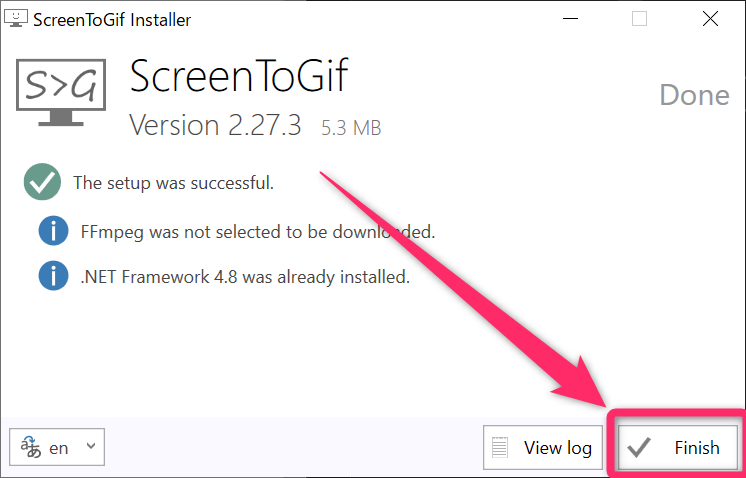
ScrennToGifの使い方
デスクトップに出ているScrennToGifをダブルクリックして起動。
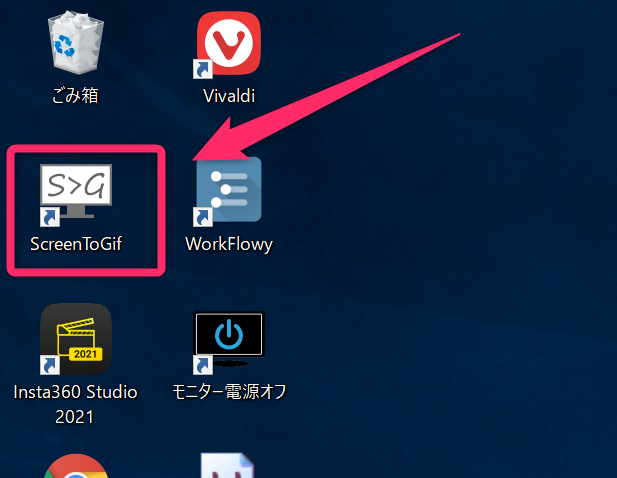
「レコーダー」をクリック。
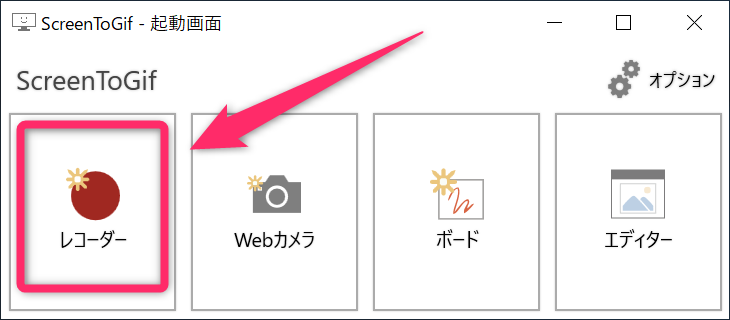
レコーダーが表示されます。四隅をドラッグで録画するサイズを調整できるので、撮影したい領域に合わせる。
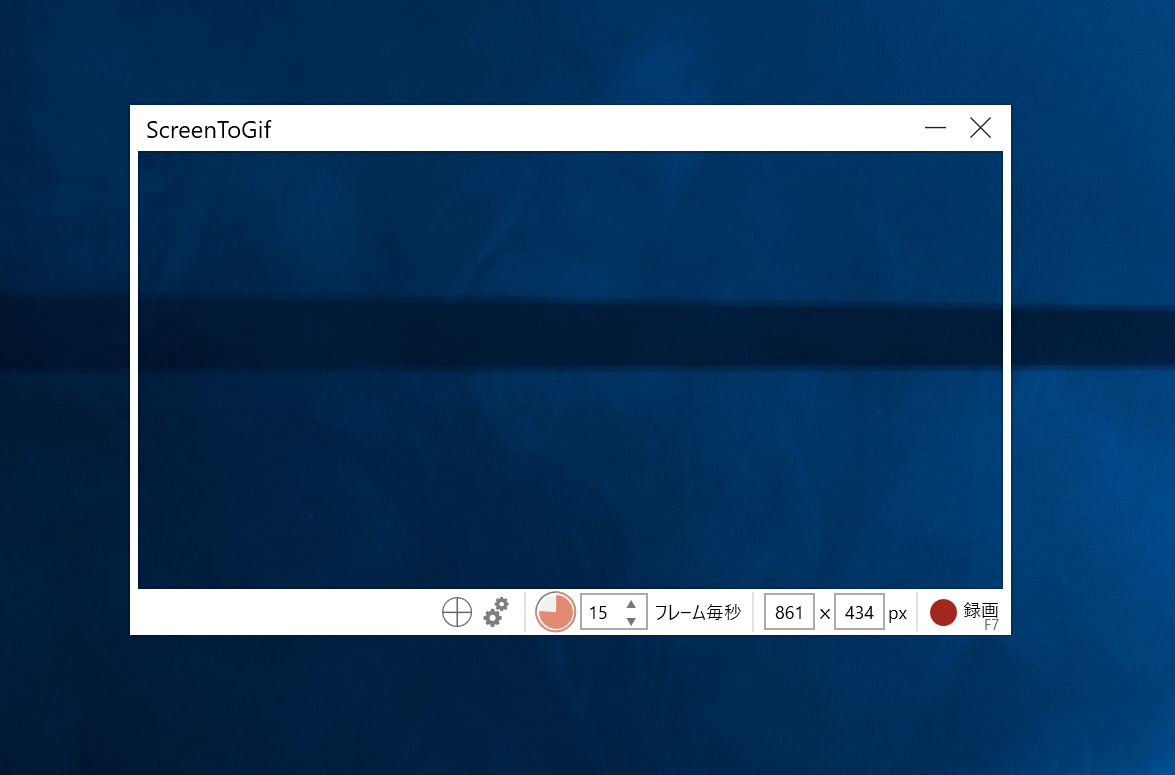
右下の「録画」で録画開始し、「録画」部分が「停止」になるので撮影が終わったら「停止」をクリック。
編集画面が開きます。
右下の矢印でフレーム移動、再生ボタンで再生と停止が可能。
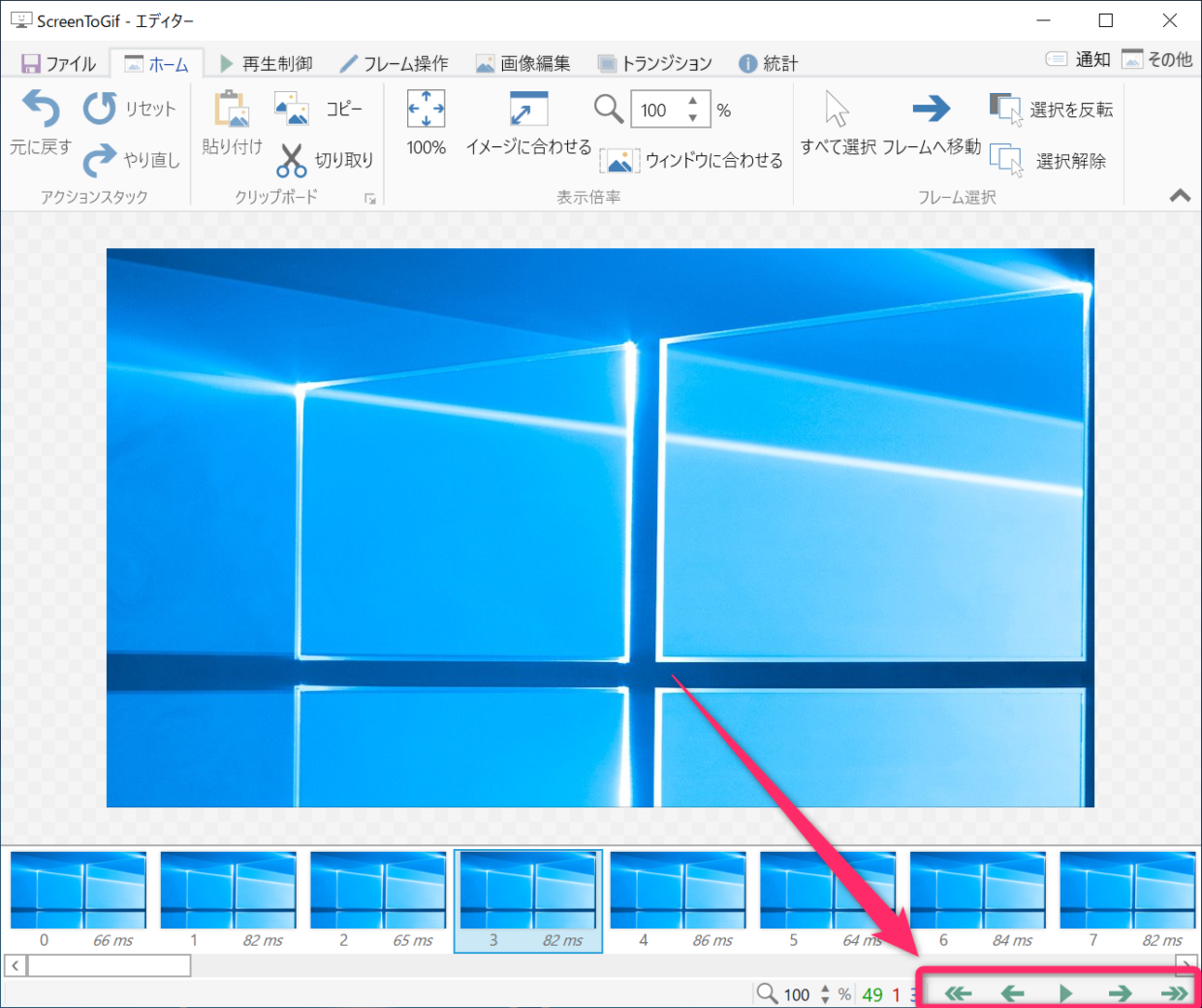
フレームを直接クリックすることでもフレーム選択でき、
編集が完了したら「ファイル」→「名前をつけて保存」をクリック。
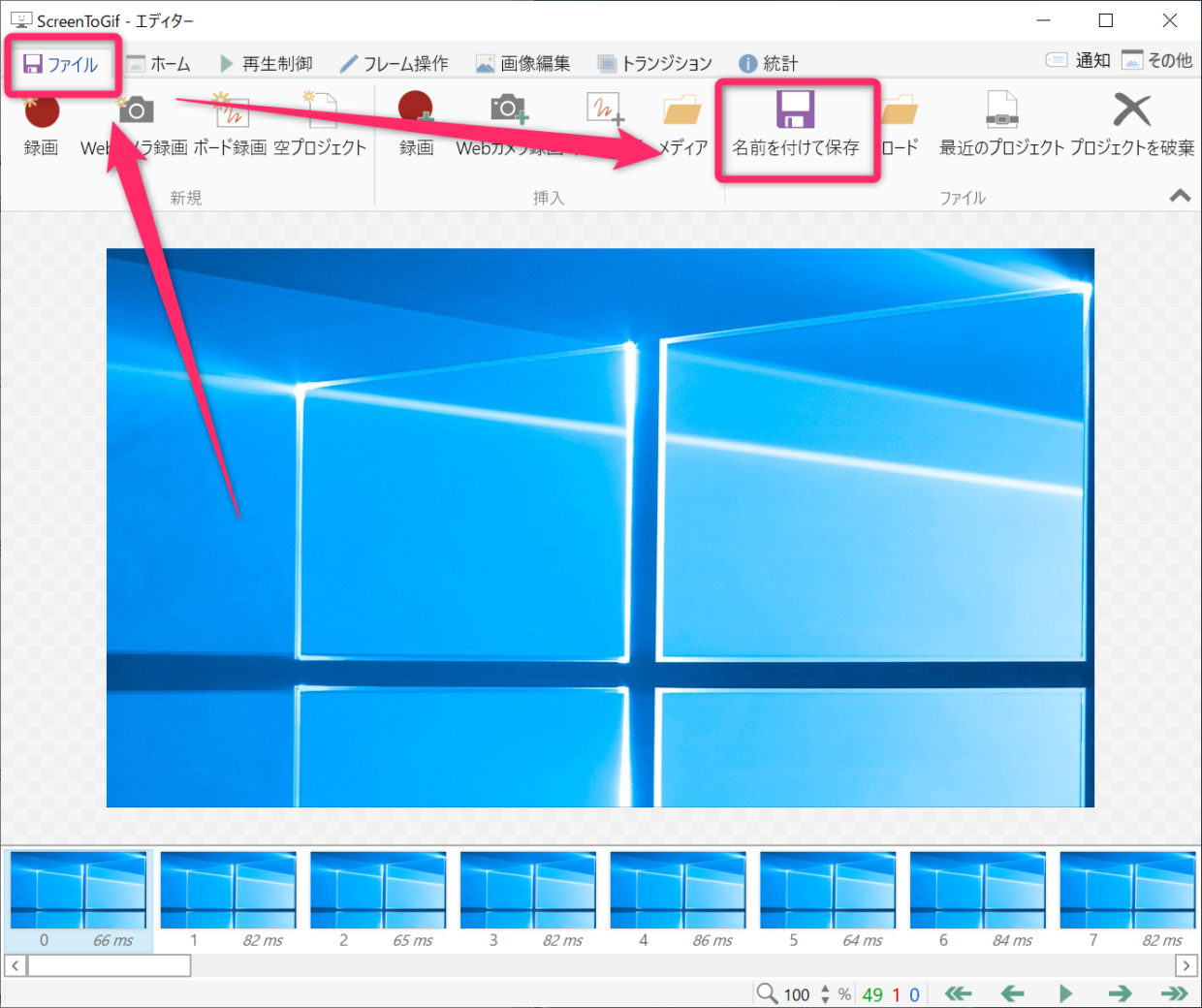
保存場所やオプションを好みに設定し「保存」をクリック。
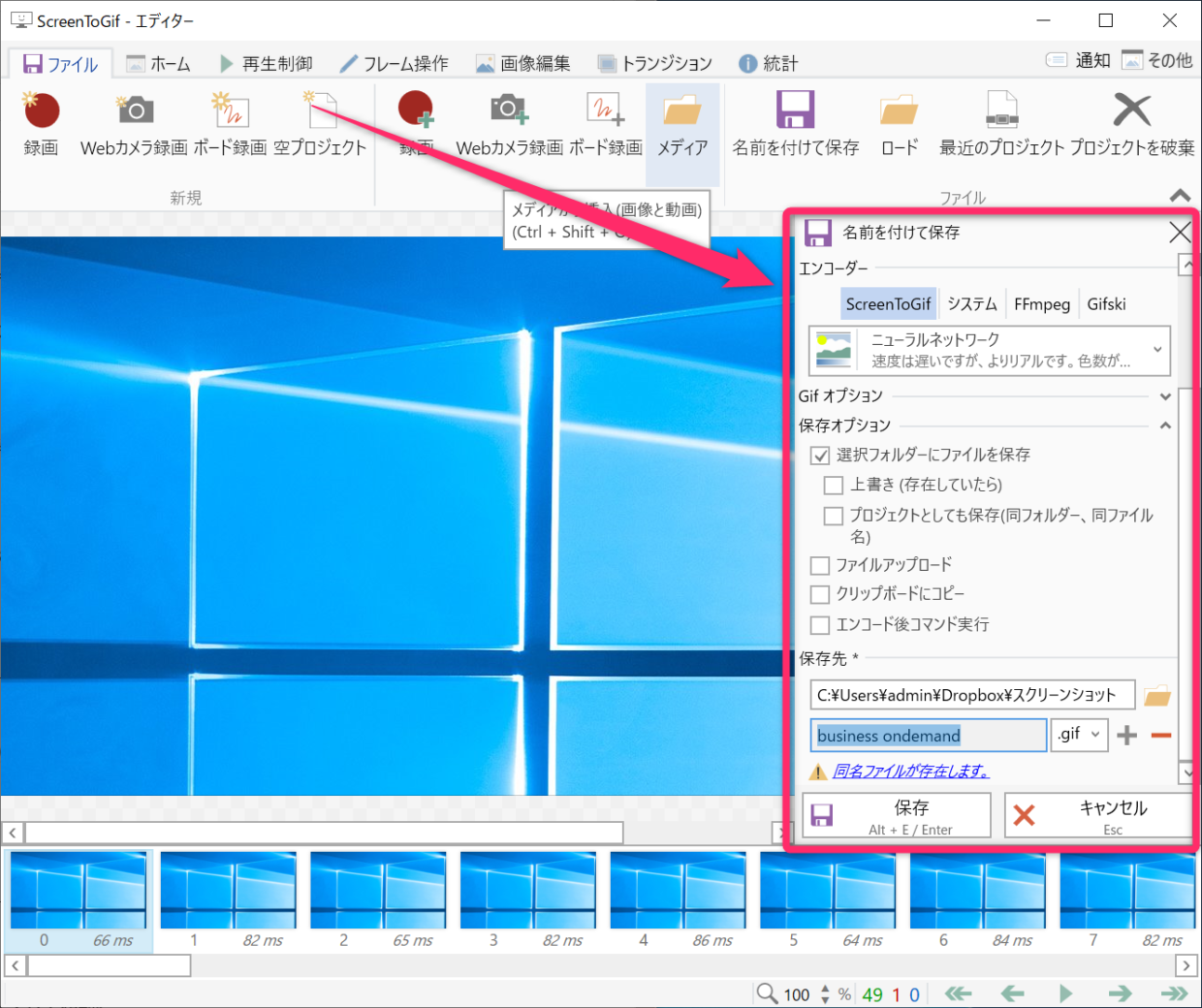
これでファイルが書き出されます。
おわりに
手軽にGif動画を作成できて使いやすいです。
